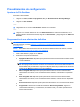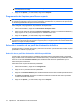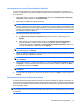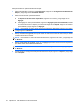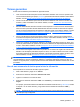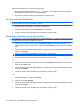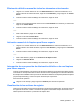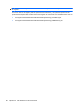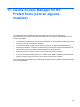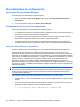HP ProtectTools User Guide - Windows XP, Windows Vista, Windows 7
Personalización de un perfil de eliminación definitiva
Al crear un perfil de trituración, usted especifica el número de ciclos de trituración, qué activos se
incluyen en la trituración, qué activos se deben confirmar antes de la trituración y qué activos excluir
de la trituración:
1. Abra el File Sanitizer y haga clic en Configuración, haga clic en Configuración avanzada de
seguridad, y luego haga clic en Visualizar detalles.
2. Especifique la cantidad de ciclos de trituración.
NOTA: Se realizará el número de ciclos de trituración seleccionado para cada activo. Por
ejemplo, si eligió tres ciclos de trituración, un algoritmo que oculta los datos se ejecutará tres veces
por separado. Si elige el nivel de seguridad más alto, la trituración puede llevar mucho tiempo. Sin
embargo, mientras mayor sea el número de ciclos de trituración que especifique, es menos posible
que los datos puedan recuperarse.
3. Seleccione los activos que desee triturar:
a. En Opciones de trituración disponibles haga clic en un activo y luego haga clic en
Agregar.
b. Para agregar un activo personalizado, haga clic en Agregar Opción Personalizada, y
entonces navegue o escriba la ruta a la carpeta o al archivo. Haga clic en Abrir y, a
continuación, haga clic en Aceptar. En Opciones de trituración disponibles haga clic en
un activo personalizado y luego haga clic en Agregar.
NOTA: Para remover un activo de las opciones de trituración disponibles, haga clic en el activo,
y entonces haga clic en Eliminar.
4. Debajo de Triture lo siguiente, marque la casilla de verificación al lado de cada activo que desee
confirmar antes de su eliminación definitiva
NOTA: Para eliminar un activo de la lista de desaparición, haga clic en el activo, y luego haga
clic en Eliminar.
5. Para proteger archivos y carpetas de la trituración, en la sección No triture lo siguiente, haga clic
en Agregar y entonces navegue o escriba la ruta a la carpeta o al archivo. Haga clic en Abrir y,
a continuación, haga clic en Aceptar.
NOTA: Para eliminar un activo de la lista de exclusiones, haga clic en el activo, y luego haga clic
en Eliminar.
6. Cuando finalice la configuración del perfil de trituración, haga clic en Aplicar y luego haga clic en
Aceptar.
Personalización de un perfil de borrado simple
El perfil de eliminación simple realiza una eliminación de activo estándar sin realizar la trituración. Al
personalizar un perfil de eliminación simple, puede especificar qué activos se incluirán en la eliminación
simple, qué activos deben confirmarse antes de ejecutar el procedimiento y qué activos deben excluirse
de la eliminación simple.
NOTA: Si usa la opción de borrado simple, la purificación de espacio libre puede realizarse
ocasionalmente en los activos que se han borrado manualmente o por medio de la papelera de reciclaje
de Windows.
Procedimientos de configuración 75